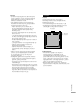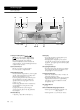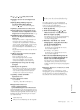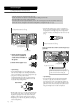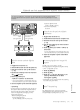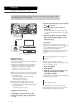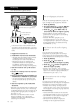Owner's Manual
Table Of Contents
- full_su_r1000e-0_Eng_1021_trim
- 12full_su_r1000e-0_Deu_1023_trim
- 13full_su_r1000e-0_Fre_1019_trim
- 14full_su_r1000e-0_Ita_1019_trim
- 15full_su_r1000e-0_Nld_1019_trim
- 21full_su_r1000e-0_Esp_1019_trim
- 22full_su_r1000e-0_Swe_1019_trim
- 23full_su_r1000e-0_Dnk_1019_trim
- 24full_su_r1000e-0_Fin_1019_trim
- 25full_su_r1000e-0_Pol_1019_trim
14
(118)
Bediening
Gebruik van een pc enz.
U kunt de pc enz. of een ander toestel aansluiten op dit toestel met een USB 2.0-kabel
(niet meegeleverd) en muziek afspelen.
Pc enz.
USB 2.0-kabel
(niet bijgeleverd)
Audiotoestel met USB-uitgang zoals
ST-G30 enz.
■ Voorbereidingen
Verbinden met een pc
• Volg onderstaande stappen alvorens verbinding
met een pc te maken.
• Raadpleeg het volgende voor de aanbevolen
OS-versies voor uw pc (vanaf oktober 2020):
- Windows 8, Windows 8.1, Windows 10
- OS X 10.7, 10.8, 10.9, 10.10, 10.11,
macOS 10.12, 10.13, 10.14, 10.15
Download en installeer het hiervoor bestemde
USB-stuurprogramma op de computer. (Enkel
voor Windows OS)
• Download de driver van onderstaande
website en installeer deze.
www.technics.com/support/
Download en installeer de speciale app
“Technics Audio Player” (gratis) op uw pc.
• Download de app van onderstaande website
en installeer deze.
www.technics.com/support/
1 Koppel het netsnoer los.
2 Verbind dit toestel met een pc enz.
3 Sluit het netsnoer aan op dit toestel.
( 12)
4 Zet de aan-/uitknop van het toestel in
de [
]-positie.
5 Druk op [PC] om “PC1”/“PC2” te
selecteren.
• U kunt de invoerbron ook selecteren door
aan de invoerselectieknop op het toestel te
draaien.
6 Start het afspelen met de speciale
app “Technics Audio Player” op de
aangesloten pc.
Opmerking
• Wanneer een audiotoestel met een USB-
uitgang, zoals ST-G30 enz., wordt aangesloten,
moet u de bedieningsinstructies van het
aangesloten toestel raadplegen.
•
Raadpleeg “Ondersteunde formaat” voor meer
informatie over de ondersteunde formaat.
( 28)
De vertragingstijd van het geluid
regelen
Stel dit in op “Low Latency” om de
vertragingstijd van het geluid te regelen terwijl
“LAPC” is ingesteld op “On”.
1 Druk op [MENU].
2 Druk op [OK].
3 Druk op [
], [ ] om “Normal”/“Low
Latency” te selecteren en druk
vervolgens op [OK].
• Afhankelijk van het nummer heeft de instelling
misschien zelfs geen effect.
MQA-decodering
Een MQA-bestand of -stream kan worden
gedecodeerd om het geluid af spelen zoals de
oorspronkelijke masteropname. ( 20)